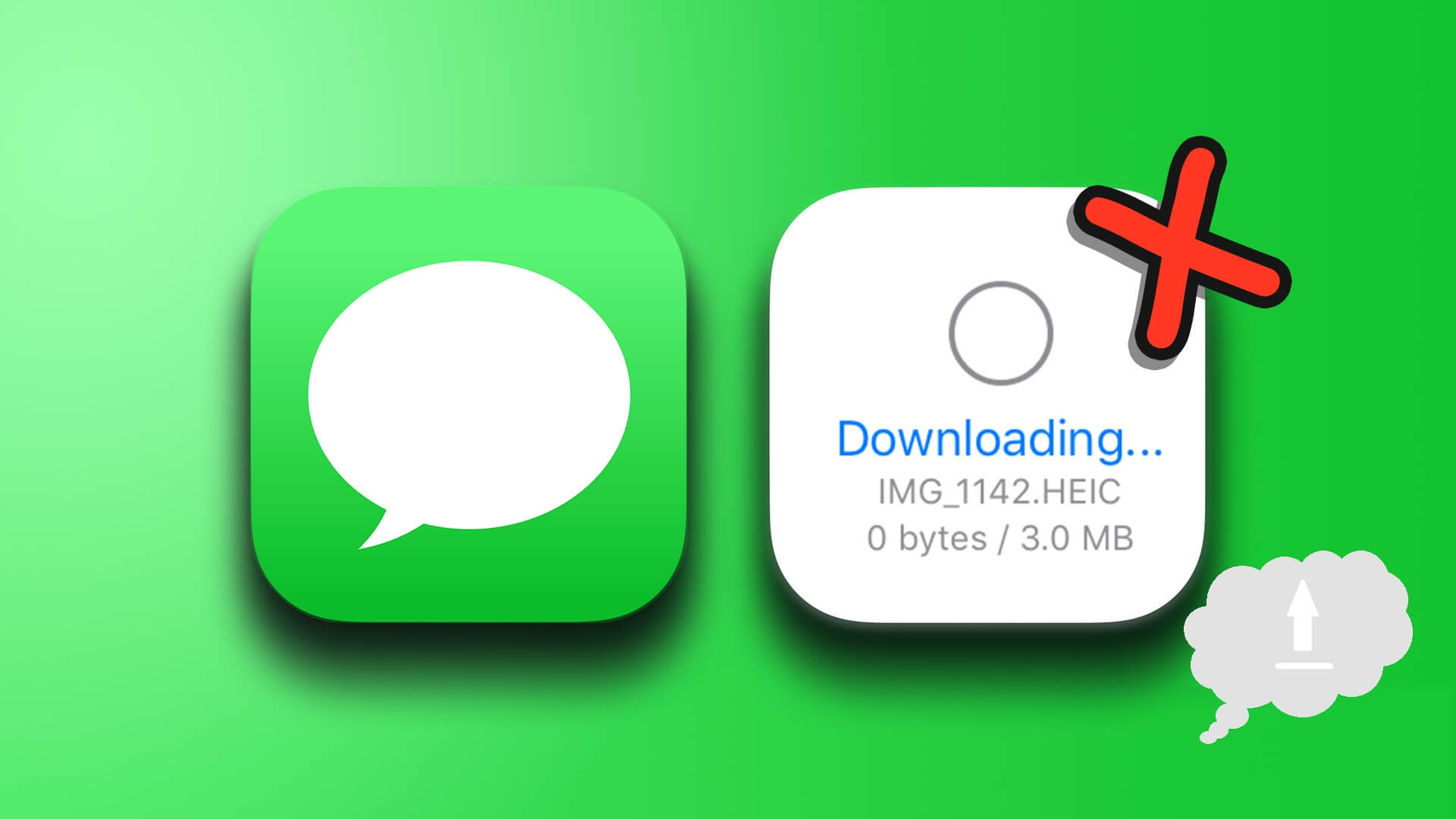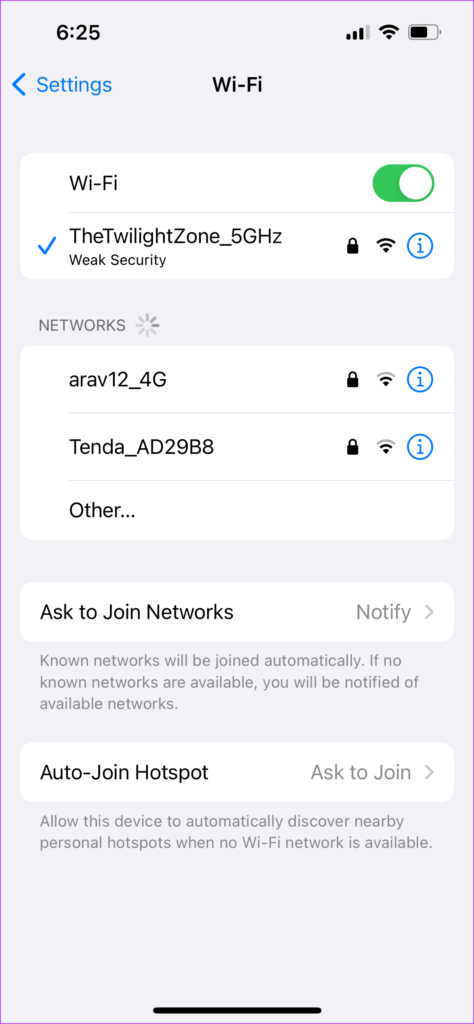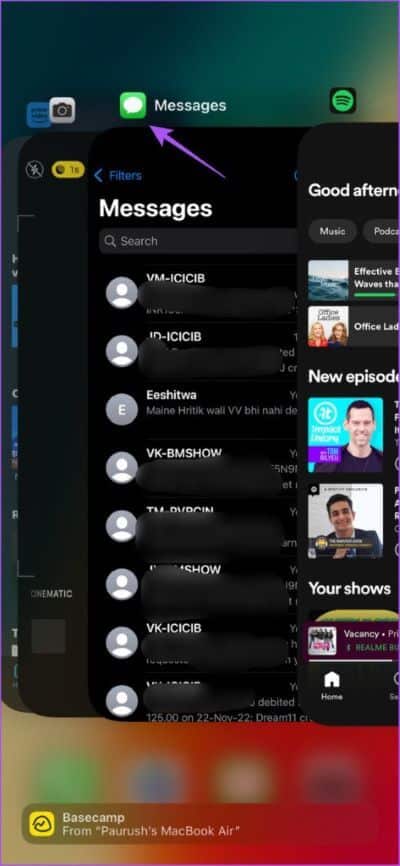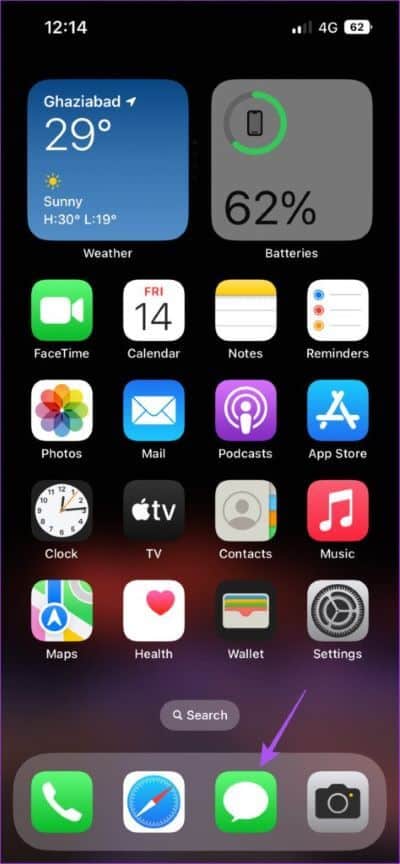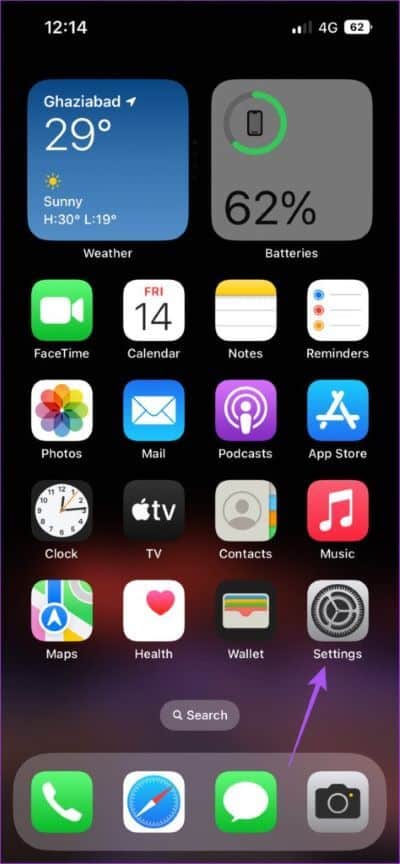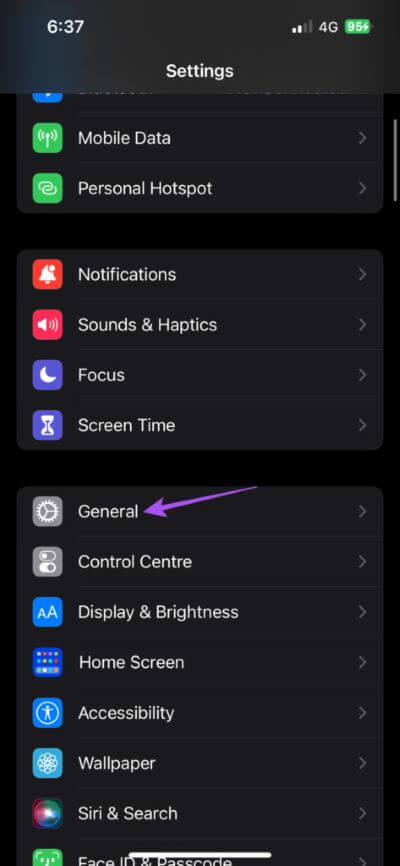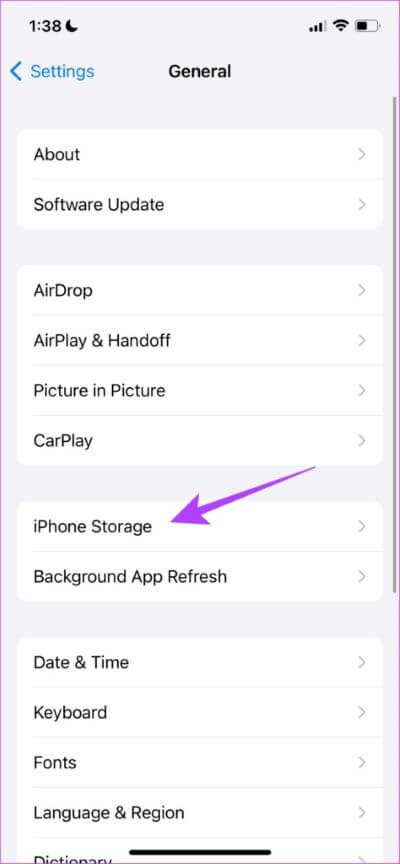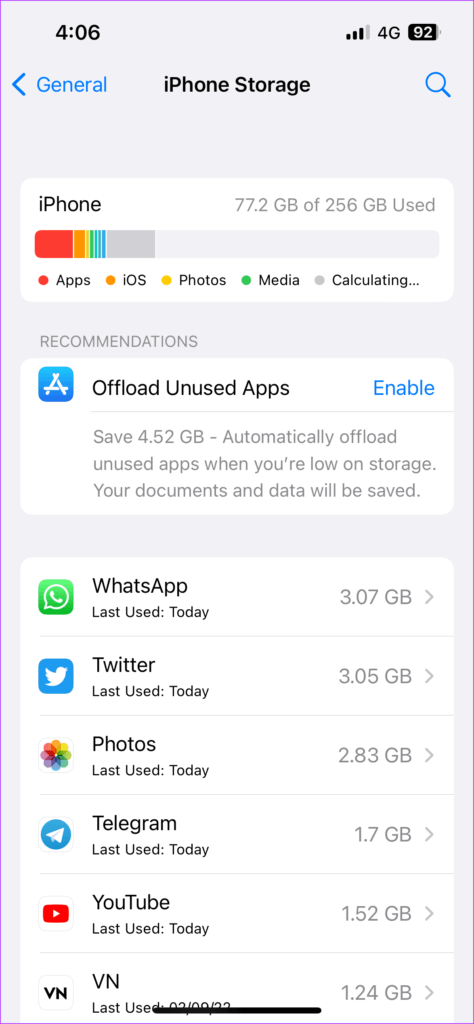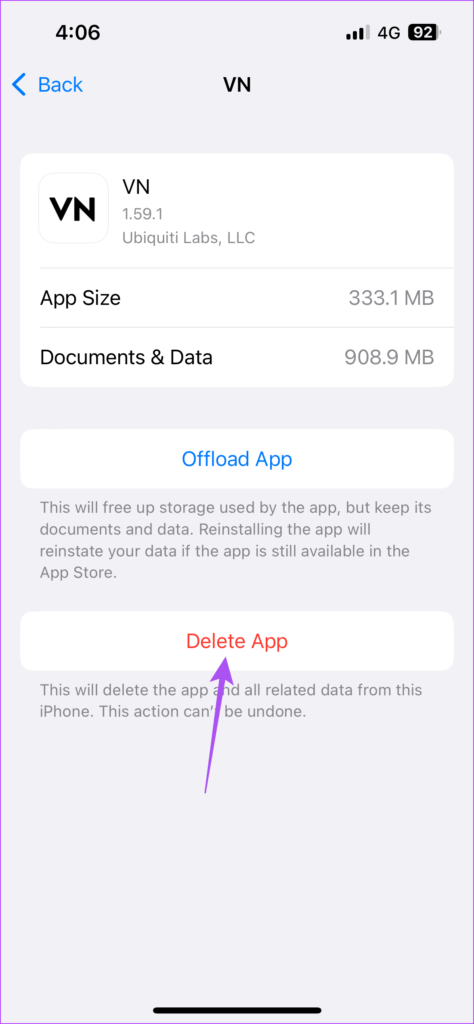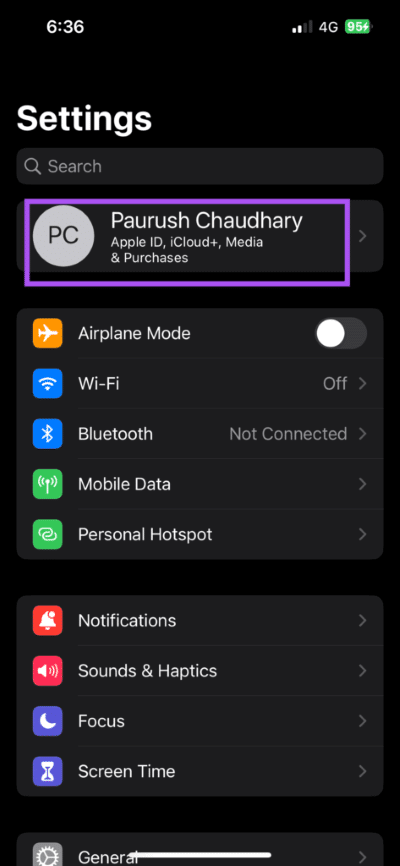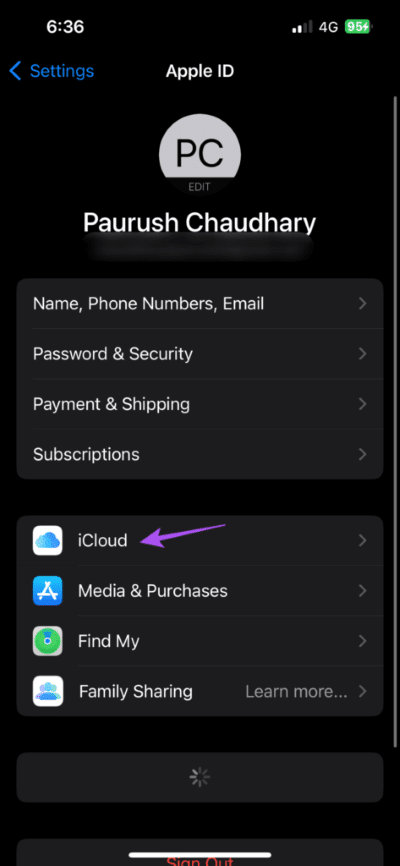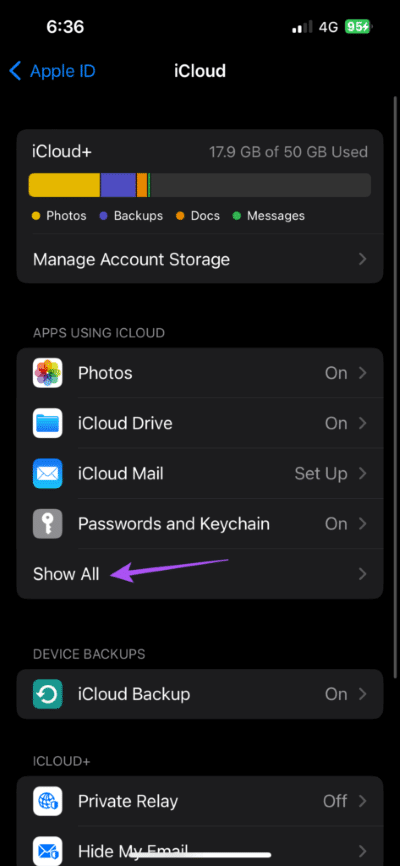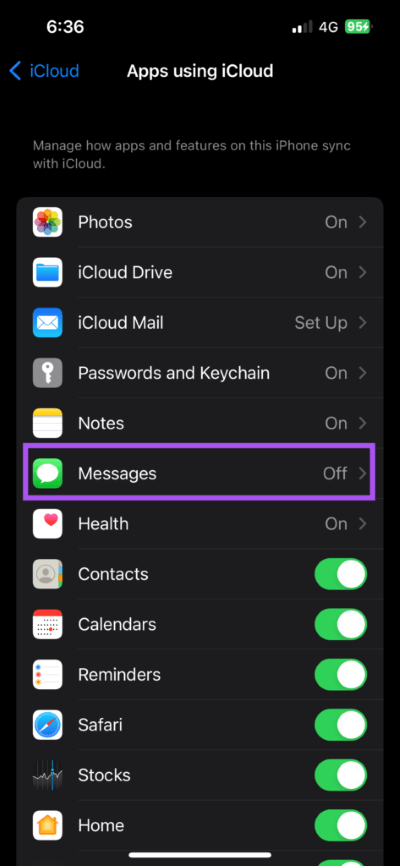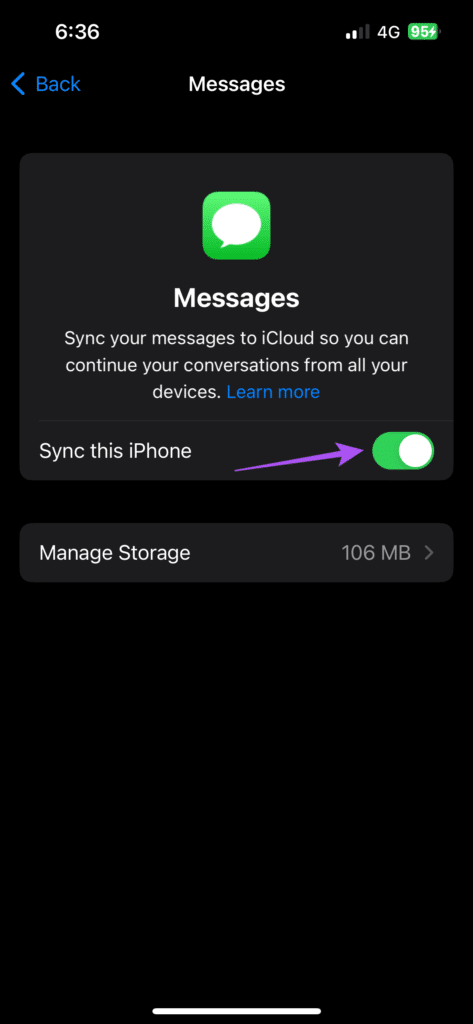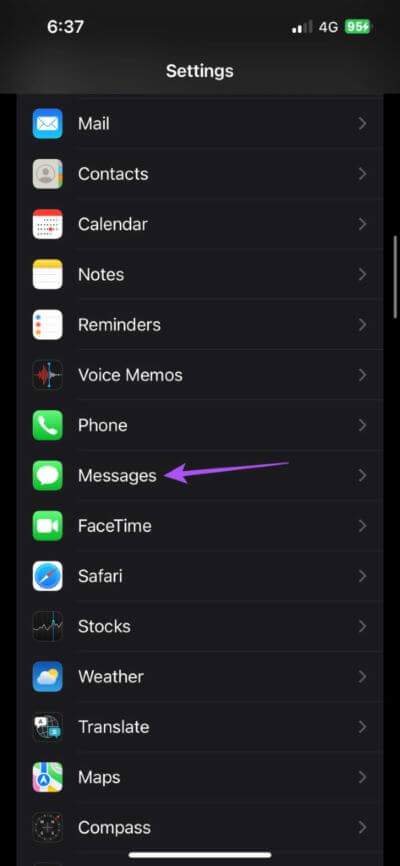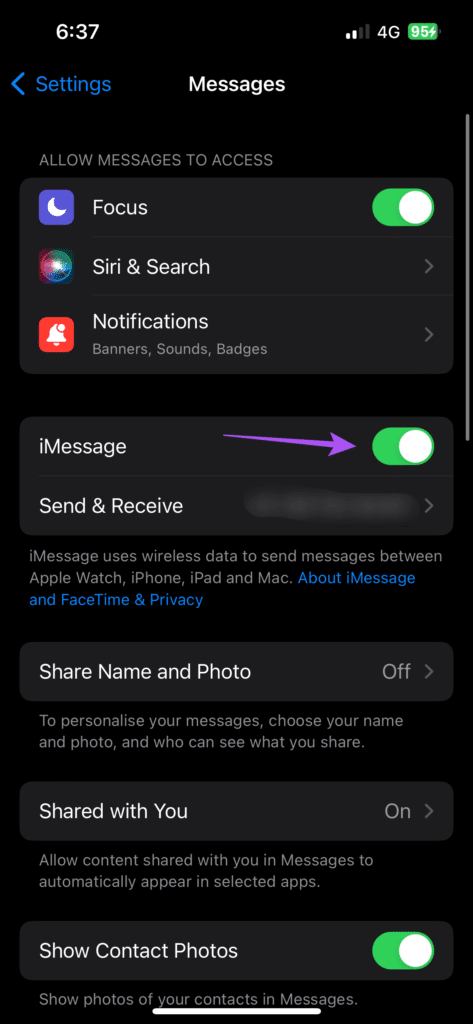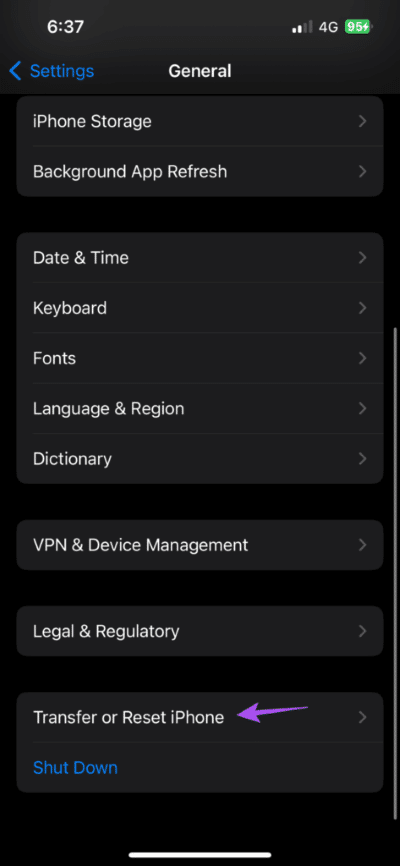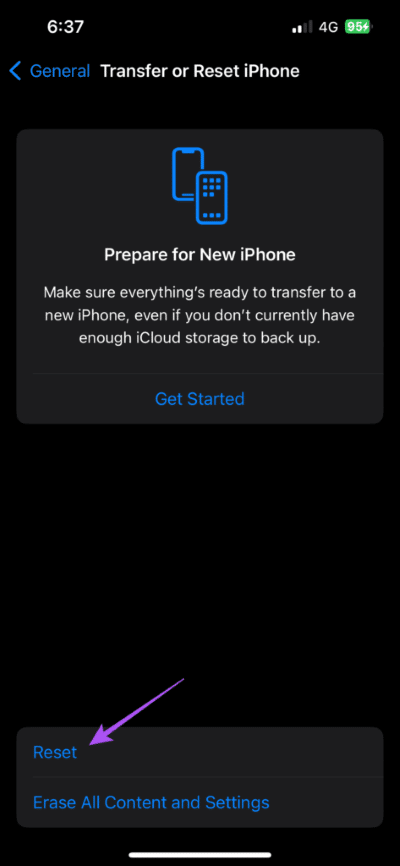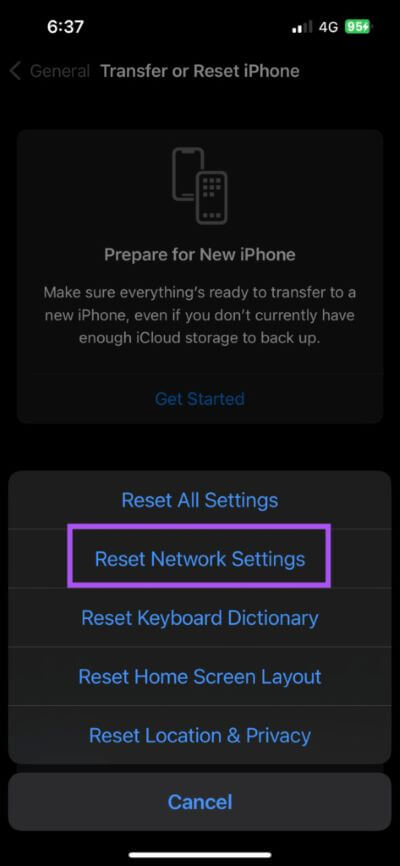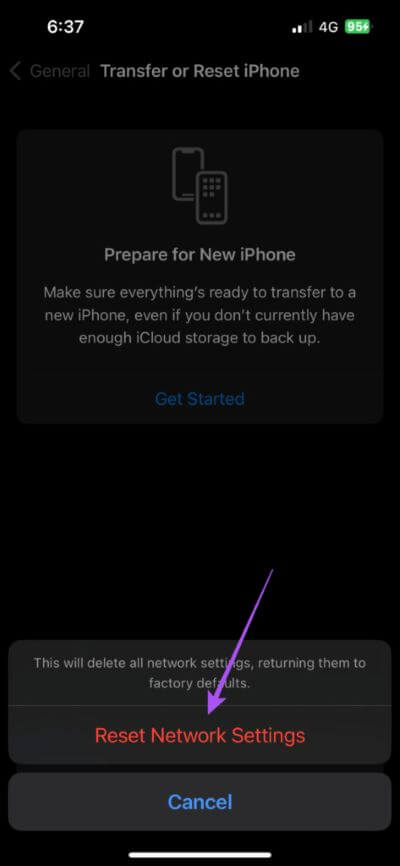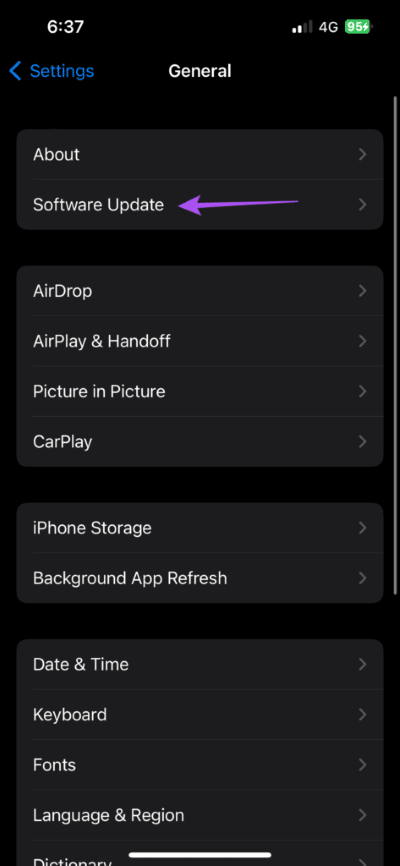أفضل 8 إصلاحات لعدم تنزيل صور iMessage على iPhone
iMessage هي أداة مراسلة أساسية مناسبة لمستخدمي iPhone. يتيح لك إرسال الصور ومقاطع الفيديو وملفات GIF والمزيد. يتيح لك تحديث iOS 16 تحرير الرسائل وإلغاء إرسالها في iMessage. ولكن ماذا لو لم يقم iPhone بتنزيل الصور التي تتلقاها على iMessage؟
في هذا المنشور ، سنتناول مشكلة يواجهها بعض المستخدمين مع الصور التي تم تلقيها على iMessage. دعونا نلقي نظرة على الحلول لإصلاح iMessage وعدم تنزيل الصور على iPhone.
1. قم بالتبديل من بيانات الجوال إلى شبكة WI-FI
أولاً ، نوصي بالتبديل من بيانات الجوال إلى شبكة Wi-Fi. قد تحصل على سرعات إنترنت جيدة على بيانات الجوال الخاصة بك في موقعك الحالي. لذلك ، إذا كنت تقوم بتنزيل صور ذات حجم ملف أكبر ، فستحتاج إلى سرعة إنترنت أفضل.
2. قم بالتبديل إلى نطاق تردد 5 جيجا هرتز
إذا كنت تستخدم جهاز توجيه مزدوج النطاق في منزلك أو مكتبك ، فمن الجيد التبديل إلى نطاق تردد 5 جيجاهرتز من نطاق تردد 2.4 جيجاهرتز. بعد الاتصال بالشبكة ، يمكنك إجراء اختبار سرعة على جهاز iPhone للتأكد من أن مزود خدمة الإنترنت الخاص بك لا يحد من السرعات.
3. فرض إنهاء تشغيل تطبيق Message وإعادة تشغيله
يمكنك فرض إنهاء تشغيل تطبيق الرسائل في الخلفية. ثم يمكنك إعادة تشغيل التطبيق لمنحه بداية جديدة. تساعد هذه الطريقة بالتأكيد في إزالة أي عمليات معلقة أو عالقة.
الخطوة 1: على الشاشة الرئيسية لجهاز iPhone ، مرر سريعًا لأعلى من أسفل الشاشة إلى منتصفها مع الاستمرار للكشف عن قائمة App Switcher على iPhone X أو إصدار أحدث. بالنسبة إلى أجهزة iPhone التي تحتوي على زر الصفحة الرئيسية الفعلي ، انقر نقرًا مزدوجًا فوق الزر للكشف عن App Switcher.
الخطوة 2: ابحث عن بطاقة تطبيق Message. اضغط عليها واسحب لأعلى لإزالتها من الخلفية.
الخطوة 3: أعد تشغيل تطبيق Message وتحقق مما إذا كان بإمكانك تنزيل الصور.
4. التحقق من التخزين الداخلي لـ IPHONE
قد تكون وحدة التخزين الداخلية على جهاز iPhone الخاص بك ممتلئة لقبول أي بيانات جديدة. قد تحتاج إلى إفراغ بعض المساحة من وحدة التخزين الداخلية لجهاز iPhone الخاص بك. إليك كيفية التحقق من المساحة المتوفرة ومسح بعضها.
الخطوة 1: افتح تطبيق الإعدادات على جهاز iPhone الخاص بك.
الخطوة 2: قم بالتمرير لأسفل وانقر على عام.
الخطوة 3: قم بالتمرير لأسفل وانقر على تخزين iPhone.
يمكنك الآن معرفة التطبيق الذي يشغل أقصى مساحة تخزين.
لإزالة أحد التطبيقات ، انقر فوق اسمه وحدد حذف التطبيق.
يمكنك أيضًا فتح تطبيق الصور وحذف الصور ومقاطع الفيديو التي تشغل مساحة تخزين كبيرة.
الخطوة 4: بعد حذف التطبيق (التطبيقات) أو الصور أو مقاطع الفيديو ، افتح تطبيق الرسائل وتحقق مما إذا كان يمكنك تنزيل الصور.
5. تعطيل وتمكين Message على ICLOUD
يقترح مستخدم واحد في منتدى مجتمع Apple الرسمي أنه يمكنك إعادة تمكين الرسائل لـ iCloud على جهاز iPhone الخاص بك. ستعيد هذه الطريقة تمكين الوصول إلى iMessage الخاص بك على حساب iCloud الخاص بك.
الخطوة 1: افتح تطبيق الإعدادات على جهاز iPhone الخاص بك.
الخطوة 2: اضغط على اسم ملفك الشخصي في الأعلى.
الخطوة 3: اضغط على iCloud.
الخطوة 4: ضمن التطبيقات التي تستخدم iCloud ، انقر فوق إظهار الكل.
الخطوة 5: اضغط على Message.
الخطوة 6: اضغط على زر التبديل لتعطيل الرسائل.
الخطوة 7: انتظر بعض الوقت واضغط على زر التبديل مرة أخرى لإعادة تمكين الرسائل لـ iCloud.
الخطوة 8: أغلق تطبيق الإعدادات وافتح Message للتحقق من حل المشكلة.
6. إعادة تنشيط iMessage .
نظرًا لأن iMessage متصل بمزود خدمة Mobile Network الخاص بك ، يمكنك محاولة إعادة تنشيط iMessage على جهاز iPhone الخاص بك. سيؤدي هذا إلى إعادة تعيين iMessage على جهاز iPhone الخاص بك وتنزيل جميع البيانات مرة أخرى.
الخطوة 1: افتح تطبيق الإعدادات على جهاز iPhone الخاص بك.
الخطوة 2: قم بالتمرير لأسفل وانقر على Message.
الخطوة 3: اضغط على التبديل بجوار iMessage لإلغاء تنشيط الخدمة.
الخطوة 4: انتظر بعض الوقت ثم انقر فوق التبديل مرة أخرى لإعادة تنشيط iMessage. قد تستغرق عملية تنشيط iMessage على جهاز iPhone الخاص بك بعض الوقت. إذا لم تلاحظ أي تقدم في غضون ساعتين ، فاتصل بمزود خدمة الجوال.
الخطوة 5: بعد تنشيط iMessages ، افتح تطبيق Messages وتحقق من حل المشكلة.
7. إعادة تعيين إعدادات الشبكة
ستؤدي إعادة تعيين إعدادات الشبكة لجهاز iPhone الخاص بك إلى حذف جميع شبكات Wi-Fi وأجهزة Bluetooth وإعدادات بيانات الجوال المتصلة مسبقًا. سيكون عليك إعداد كل شيء مرة أخرى من البداية.
الخطوة 1: افتح تطبيق الإعدادات على جهاز iPhone الخاص بك.
الخطوة 2: قم بالتمرير لأسفل وانقر على عام.
الخطوة 3: قم بالتمرير لأسفل إلى أسفل وانقر على نقل أو إعادة تعيين iPhone.
الخطوة 4: اضغط على إعادة التعيين في الأسفل.
الخطوة 5: حدد إعادة تعيين إعدادات الشبكة.
الخطوة 6: أدخل رمز مرور iPhone الخاص بك للمصادقة.
الخطوة 7: اضغط على إعادة تعيين إعدادات الشبكة مرة أخرى للتأكيد.
الخطوة 8: بعد ذلك ، اتصل بالإنترنت وافتح تطبيق Message للتحقق من حل المشكلة.
8. تحديث نسخة IOS
يمكن أن يكون هناك خطأ أو خلل يسبب هذه المشكلة مع iMessages على iPhone الخاص بك. إذا لم ينجح أي من الحلول ، فيمكنك تحديث إصدار iOS على جهاز iPhone الخاص بك لإصدار تطبيق الرسائل.
الخطوة 1: افتح تطبيق الإعدادات على جهاز iPhone الخاص بك.
الخطوة 2: قم بالتمرير لأسفل وانقر على عام.
الخطوة 3: اضغط على تحديث البرنامج.
الخطوة 4: في حالة توفر تحديث ، قم بتنزيله وتثبيته.
الخطوة 5: افتح تطبيق Message بعد التثبيت وتحقق من حل المشكلة.
قم بتنزيل صورك
ستساعدك هذه الحلول على تنزيل الصور التي تتلقاها من أصدقائك وجهات اتصالك على iMessage. إذا كانت خدمات iMessages لا تعمل أو إذا لم يكن لدى صديقك جهاز iPhone ، فيمكنك فرض إرسال رسالة نصية بدلاً من iMessage إلى جهة اتصال.